Сегодняшняя главная тема о том, как бороться с «Доступ к Samsung Pay был запрещен. Несанкционированные изменения были внесены в ваше устройство. Обратитесь в службу поддержки для получения дополнительной информации. »Ошибка на # GalaxyS7. Если вы столкнулись с той же ошибкой на вашем S7, у вас, вероятно, тот же вопрос, что и у одного из пользователей ниже. Мы надеемся, что наш ответ поможет прояснить ситуацию.
Прежде чем мы продолжим, мы хотим напомнить вам, что если вы ищете решение для вашей собственной проблемы #Android, вы можете связаться с нами по ссылке, приведенной внизу этой страницы. При описании вашей проблемы, пожалуйста, будьте максимально подробны, чтобы мы могли легко найти подходящее решение. Если вы можете, пожалуйста, включите точные сообщения об ошибках, которые вы получаете, чтобы дать нам представление, с чего начать. Если вы уже предприняли некоторые шаги по устранению неполадок, прежде чем написать нам, обязательно укажите их, чтобы мы могли пропустить их в наших ответах.
Испортил свой Samsung. Root права-зло
Проблема № 1: Как исправить ошибку Galaxy S7 «Доступ к Samsung Pay был запрещен…»
У меня был телефон Samsung (T-Mobile) уже несколько месяцев. Когда я открываю Samsung Pay, он говорит: «Доступ к Samsung Pay был запрещен. Несанкционированные изменения были внесены в ваше устройство.
Свяжитесь со службой поддержки для получения дополнительной информации ». Кроме того, если я открою интернет Samsung и попытаюсь перейти в секретный режим, он не позволит мне. Там написано «Укоренение обнаружено.
В целях безопасности секретный режим нельзя использовать на рутованных телефонах ». Итак, насколько я понял, мое устройство было рутировано. НО, когда я установил приложение, чтобы проверить, было ли мое устройство рутировано или нет, оно сообщило, что оно не рутировано. Многократные приложения проверки корня сказали это. Я попытался перезапустить, очистить раздел кэша и запустить в безопасном режиме, и ни один из них не исправил или ничего не изменил. Так что у меня есть устройство, которое претендует на рут, но это не так. — Fbabylemon17
Решение: Привет, Fbabylemon17. Мы не знаем полную историю вашего устройства, поэтому мы не уверены на 100%, рутован он или нет. Из нашего собственного опыта и прошлых случаев мы видели: «Доступ к Samsung Pay был запрещен. Несанкционированные изменения были внесены в ваше устройство.
Свяжитесь с отделом обслуживания клиентов для получения дополнительной информации ». Ошибка означает, что счетчик Knox вашего устройства был отключен. Knox — это программный предохранитель, который перегорает, если происходит неофициальное изменение ядра вашего устройства или связанных системных файлов.
Укоренение или ручная установка неофициальных прошивок (перепрошивка) отключает счетчик Knox. Если вы не выполняли рутирование или прошивку устройства, возможно, вы установили вредоносное или некорректное приложение, которое затем попыталось изменить ядро или файловую систему. В некоторых других случаях владельцы из-за приключений могут непреднамеренно перемещать критические системные файлы, вызывая отключение Knox. К сожалению, когда Нокс споткнется, его нельзя будет изменить. Даже Samsung не может от него избавиться, так что теперь вам придется бороться с тем, что у вас есть.
Samsung S-Health Knox 0x1 простое решение проблемы запуска приложения на телефоне с рутом!
При нормальных обстоятельствах рутованное устройство Samsung можно отключить, просто выполнив общий сброс. Это должно устранить вторую ошибку, связанную с тем, что интернет-приложение Samsung не позволяет использовать секретный режим. Впрочем, первая ошибка, скорее всего, не исчезнет, потому что, опять же, Счетчик Нокса уже сработал.
Чтобы отключить (основной сброс) ваш Galaxy S7:
- Создайте резервную копию важных файлов, таких как фотографии, видео, контакты и т. Д. Вы можете использовать Smart Switch для этой задачи.
- Выключите свой Samsung Galaxy S7.
- Нажмите и затем удерживайте клавишу ВВОД и Громкость ВВЕРХ, затем нажмите и удерживайте клавишу питания.
- Когда на экране появится Samsung Galaxy S7, отпустите клавишу питания, но продолжайте удерживать клавиши «Домой» и «Увеличение громкости».
- Когда появится логотип Android, вы можете отпустить обе клавиши и оставить телефон на 30–60 секунд.
- С помощью клавиши уменьшения громкости перейдите к нужным параметрам и выделите «стереть данные / сброс настроек к заводским».
- После выделения можно нажать клавишу питания, чтобы выбрать его.
- Теперь выделите параметр «Да — удалить все пользовательские данные» с помощью клавиши уменьшения громкости и нажмите кнопку питания, чтобы выбрать его.
- Подождите, пока ваш телефон не завершит выполнение общего сброса. По завершении выделите «Перезагрузить систему сейчас» и нажмите кнопку питания.
- Телефон теперь будет перезагружаться дольше обычного.
Проблема № 2: Уведомления о непрочитанных сообщениях Galaxy S7 исчезают после прочтения одного уведомления
Я знаю, что вы закрывали текстовые сообщения, не уведомляя о последних обновлениях, но моя проблема связана с выпадающими уведомлениями. Перед обновлением, когда я опускаю панель уведомлений, все мои непрочитанные текстовые сообщения будут там. период.
после обновления они появляются случайным образом, но не все, и они исчезают, даже если они еще не прочитаны, а приложение для обмена сообщениями все еще показывает их как непрочитанные Поэтому, если я отвечаю на более новое сообщение, старые непрочитанные сообщения больше не отображаются на панели уведомлений (панели). Я проверил свои настройки и решил показать не только 3 самых последних, а приложение обмена сообщениями проверяется на наличие уведомлений, и я их получаю, но они исчезают. Это просто новое с обновлением или я могу это исправить? Мне очень понравилось, что я могу открыть панель уведомлений и посмотреть, какие непрочитанные текстовые сообщения у меня были, не заходя в приложение. — Николь Аурелло
Решение: Привет, Николь. Мы также наблюдали такое же поведение уведомлений в нашей Galaxy S7, так что да, это часть нового обновления. К сожалению, в настоящее время нет способа сохранить непрочитанные уведомления об обмене сообщениями. Мы не знаем, изменится ли это в будущем или нет, так как это, очевидно, дизайн Android Nougat.
Источник: ru.mobiletechxpress.com
Samsung Pay доступ запрещен — помощь в решении

Не так давно мобильная платежная система Самсунг Пей начала работать в нашей стране, но уже появились некоторые проблемы. Например, появляется ошибка Samsung Pay «доступ запрещен». Как исправить эту неполадку? Об этом дальше и поговорим.
Чаще всего система отказывает в доступе, если были внесены несанкционированные изменения. Например, кто-то пытался влезть в платформу, используя неверный пароль, неверный отпечаток пальца или просто в смартфоне завелся вирус.
Samsung Pay: доступ запрещен — что делать?

Суть проблемы: При запуске мобильного устройства появляется окно: «Samsung Pay доступ запрещен. Несанкционированные изменения были внесены в ваше устройство. Свяжитесь со службой поддержки для получения дополнительной информации ».
Как правило, на этом блокировка не заканчивается. Попытки открыть интернет Samsung и перейти в секретный режим заканчиваются фиаско. Появляется текст «Укоренение обнаружено. В целях безопасности секретный режим нельзя использовать на рутованных телефонах».
Проблема связана с тем, что телефон рутованный. Но не все так однозначно. Обычно система при первой установке распознает рутованные смартфоны и не устанавливается на них. Если же установка все же была проведена, и мобильный кошелек уже некоторое время использовался по назначению, значит какое-то действие (возможно вирусное) вызвало сбой в прошивке. Из-за него система начала «думать», что смартфон рутованный.
Бесконтактная оплата картой Сбербанка — нюансы работы
Ошибка «запрещен доступ в Самсунг Пей» означает, что счетчик Knox мобильного устройства был отключен.
Knox — это программный предохранитель, который перегорает при неофициальных изменениях ядра смартфона или связанных системных файлов. Укоренение или ручная установка неофициальных прошивок (перепрошивка) отключает Knox Counter.

Если пользователь не выполнял рутование или перепрошивку устройства, возможно, он установил вредоносное или некорректное приложение, которое затем попыталось изменить ядро или файловую систему. В некоторых других случаях владельцы могут непреднамеренно перемещать критические системные файлы, вызывая отключение Knox.
К сожалению, когда Нокс сбоит, его нельзя «вылечить». Даже Samsung не способен распаковать его для пользователя.
При нормальных обстоятельствах рутованное устройство Samsung можно отключить, просто выполнив общий сброс настроек и системы. Это должно устранить вторую ошибку, связанную с тем, что интернет-приложение Samsung не позволяет использовать секретный режим. Однако первая ошибка, скорее всего, не исчезнет, поскольку счетчик Нокса снова был отключен.
Как сделать основной сброс смартфона?
На примере Galaxy S7 расскажем, как сбросить систему:
- Создайте резервную копию важных файлов, таких как фотографии, видео, контакты и т.д. Удобно использовать Smart Switch для этой задачи.
- Выключите смартфон.

- Нажмите, а затем удерживайте клавиши ВВЕРХ и ГРОМКОСТЬ ВВЕРХ, затем нажмите и удерживайте клавишу питания.

- Когда на экране появится надпись Samsung Galaxy S7, отпустите клавишу питания, но продолжайте удерживать клавиши «Домой» и «Увеличение громкости».
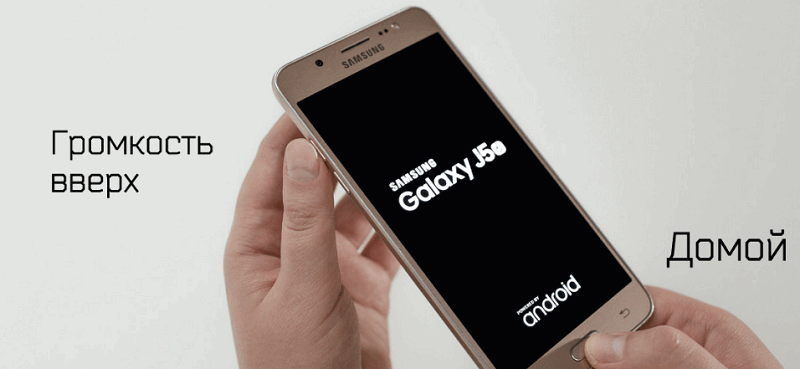
- Когда появится логотип Android, можете отпустить обе клавиши и оставить телефон на 30–60 секунд.
- Используя клавишу уменьшения громкости, перемещайтесь по параметрам и выделите «стереть данные / сброс настроек к заводским».

- После выделения щелкните клавишу питания, чтобы выбрать нужную команду.

- Теперь выделите опцию «Да — удалить все пользовательские данные», используя клавишу уменьшения громкости, и нажмите кнопку питания, чтобы выбрать ее.

- Подождите, пока телефон не завершит выполнение общего сброса. По завершении выделите «Перезагрузить систему сейчас» и нажмите кнопку питания.

- Телефон теперь перезагрузится. Это продлится дольше обычного.
Бесконтактная оплата на телефонах Honor
После этого можно использовать секретный режим, но если и дальше в доступе к Samsung Pay отказано, нужно просканировать систему на наличие вредоносных программ, переустановить мобильный платежный сервис. Если устройство все же оригинальное, поддержка Самсунг Пей будет восстановлена.
Источник: google-pays.ru
Несанкционированное действие
Мой batman глючит и показывает уведомление о несанкционированном действии. Что делать, подскажите, пожалуйста.
8 368 просмотров
Люди с такой же проблемой (29)
яйечиб 18 апреля 2020
ващеп 10 марта 2019
уноц 31 января 2019
На Самсунг дуос постоянно показывает не санкционированые действия просит перезагрузить телефон перезагружаю опять показывает енажи 18 марта 2018
После работы с программой Wondershare Dr.Fone для восстановления файлов появляется это уведомление. ювюжиг 28 декабря 2017
постоянно загорается сообщение о несанкционированном действии и требует перезагрузить, после перезагрузки через пару минут опять загорается это сообщение. Плюс подвисает на 3-4-секунды раз в минуту. быпытыщ 25 марта 2017
Лучшее решение

эксперт
33 261 решение
1. Попробуйте перезапустить свой смартфон Samsung Galaxy S7 Edge.
2. Если перезапуск не помогает, попробуйте очистить кеш приложения batman.
3. Если это не поможет, попробуйте удалить и заново установить приложение batman.
4. Если ничего из вышеперечисленного не работает, попробуйте связаться с разработчиками приложения batman, возможно, они будут в состоянии предоставить дополнительную поддержку.
Источник: fixim.ru